Como sempre usar o preço normal quando o preço de venda existe
Publicados: 2023-04-10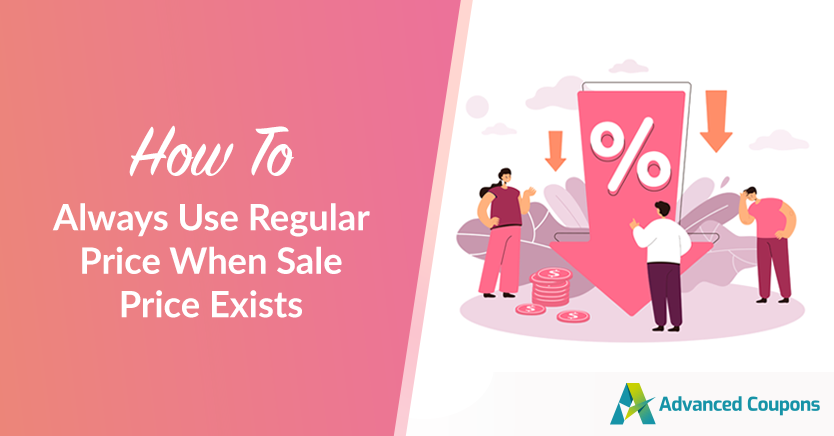
Quando se trata de compras online, nada chama a atenção de um cliente em potencial como uma boa venda com base no preço normal. Mas, como proprietário de uma loja WooCommerce, você deve ter percebido que mostrar um desconto percentual com base apenas no preço de venda nem sempre reflete com precisão o valor real.
E se houvesse uma maneira de sempre usar o preço normal para calcular os descontos, mesmo quando existe um preço de venda? Bem, graças à atualização mais recente do Advanced Coupons, você pode fazer exatamente isso!
Neste artigo, exploraremos mais essa opção. Também discutiremos como ativá-lo em sua loja WooCommerce, garantindo que seus clientes saibam exatamente quanto estão economizando, independentemente de um preço de venda estar ativo ou não. Vamos entrar nisso!
Opção para sempre usar o preço normal para desconto percentual geral quando o preço de venda existe
Como proprietário de uma loja, você sabe que atrair clientes com um negócio fantástico pode alterar drasticamente o curso do negócio que você administra. Mas você já se perguntou se a forma como você calcula os descontos com base nos preços de venda está realmente dando aos seus clientes uma imagem precisa de quanto eles estão economizando?
Imagine que você está tendo uma venda fantástica de 50%.
Você está ansioso para mostrar os descontos incríveis que está oferecendo…
Mas e se o percentual de desconto mostrado em seus produtos for determinado apenas pelo preço de venda?
Isso pode confundir ou decepcionar seus clientes, dando-lhes uma falsa impressão do valor genuíno da oferta! Ao mesmo tempo, você pode não receber a mensagem que deseja enviar!
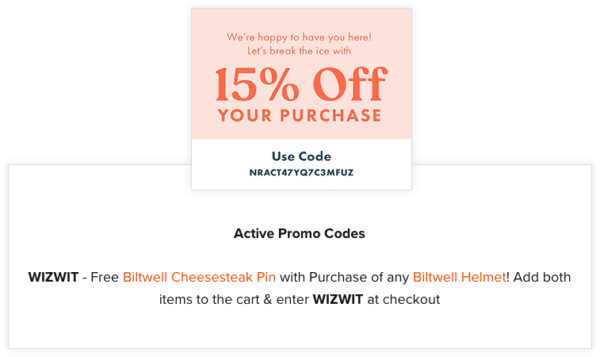
É aí que a opção de sempre usar o preço normal para um desconto percentual geral quando o preço de venda existe é útil! Ao usar o preço padrão para calcular a economia, mesmo quando há um preço de venda em vigor, você pode efetivamente garantir que seus clientes saibam quanto podem economizar de você.
Isso pode ajudá-lo a estabelecer confiança com seus clientes, oferecendo uma experiência de compra mais transparente. Além disso, você pode ser mais flexível com suas estratégias de preços e definir um preço de venda sem medo de enganar os compradores com uma queda percentual baseada apenas no preço de venda.
Em outras palavras, habilitar essa opção pode ajudá-lo a fornecer uma experiência de compra mais precisa e eficaz para seus clientes, o que pode levar ao aumento das vendas e à fidelidade do cliente. Então, você está pronto para experimentá-lo e ver como funciona para sua loja?
Como sempre usar o preço normal quando o preço de venda existe no WooCommerce
Anteriormente, os cupons avançados ofereciam um recurso que permitia aos proprietários de lojas “sempre usar o preço normal” ao aplicar cupons BOGO e adicionar produtos. No entanto, esta funcionalidade não se aplicava ao desconto percentual geral, o que significava que se um preço de venda estivesse em vigor, o desconto percentual dado seria baseado no preço de venda, não no preço normal.
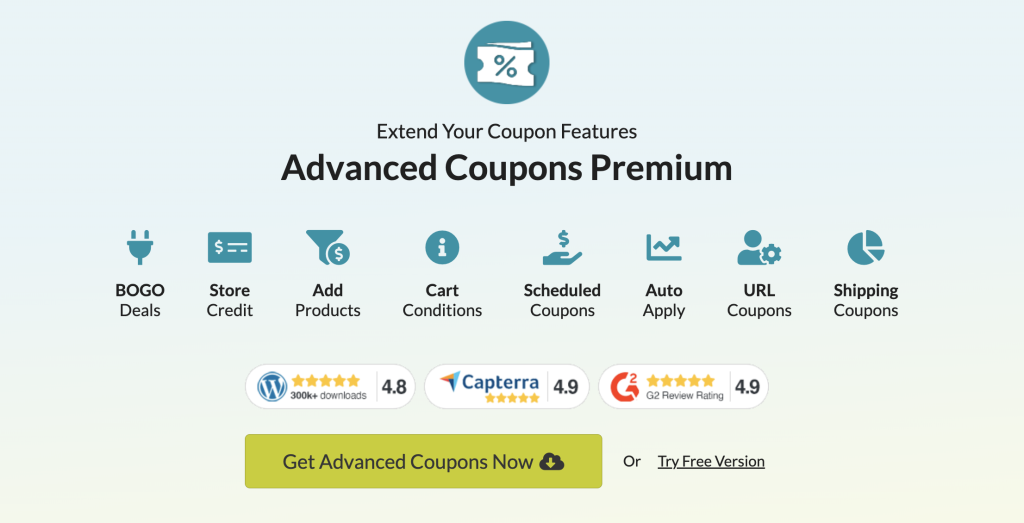
Felizmente, com o Advanced Coupons versão 4.5.3 e superior, essa limitação foi resolvida!
Os proprietários das lojas agora podem optar por sempre usar o preço padrão para o desconto percentual geral, mesmo que exista um preço de venda. Isso significa que, mesmo que seus produtos estejam à venda, o cupom não proporcionará mais economia além do preço de venda.
Então, como exatamente configuramos isso?
Etapa 1: ajustar as configurações do cupom
Para aproveitar esta nova opção em Cupons Avançados, você precisará seguir alguns passos simples. Primeiro, navegue até a seção Cupons no painel do WordPress e clique em Configurações. A partir daí, selecione a guia Geral:
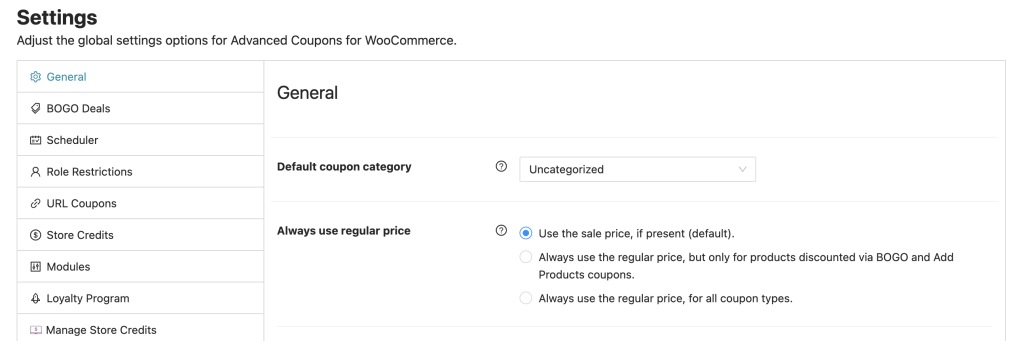
Antes de passarmos para a próxima configuração, vamos discutir as categorias de cupom. As categorias de cupom são uma maneira de organizar seus cupons e torná-los mais fáceis de gerenciar. Isso permite agrupar cupons semelhantes e aplicar configurações específicas a eles como um todo.

Se você já configurou categorias de cupom e deseja aplicar a configuração “sempre usar o preço normal” a uma categoria específica, basta selecionar essa categoria no menu suspenso na página de configuração.
Isso garantirá que todos os cupons dessa categoria usem o preço normal para calcular os descontos, mesmo que um preço de venda esteja em vigor:
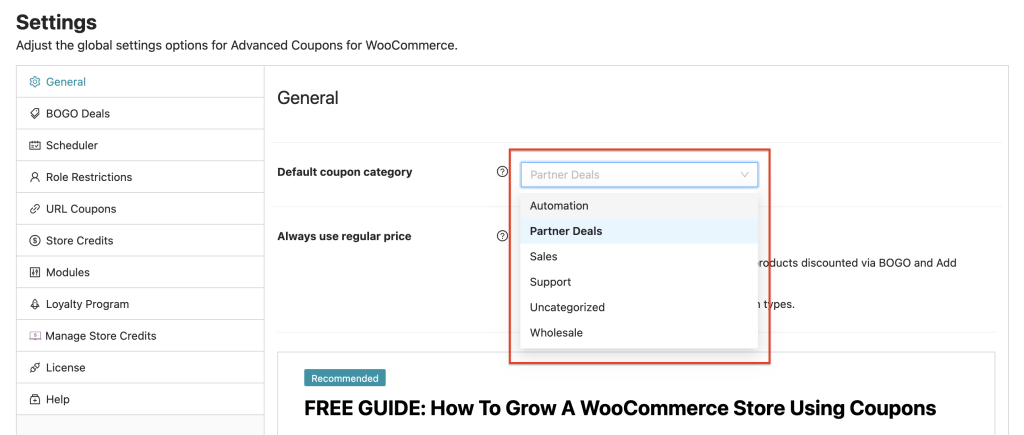
No entanto, se você criar um cupom sem especificar uma categoria, ele não herdará automaticamente a configuração “sempre usar o preço normal”. Para garantir que todos os cupons sejam cobertos por essa configuração, é uma boa ideia definir uma categoria padrão para qualquer cupom não categorizado.
Isso é particularmente útil se você usar ferramentas de terceiros para criar cupons ou se gerar cupons programaticamente usando a API. Ao definir uma categoria padrão, você pode garantir que todos os cupons criados para sua loja tenham as mesmas configurações, facilitando o gerenciamento de seus descontos e mantendo a consistência em suas promoções.
Etapa 2: selecione o tipo "Sempre usar preço normal"
Quando estiver na página de configurações gerais, você notará que existem três tipos de configurações disponíveis para “sempre usar o preço normal”:
- Use o preço de venda
- Use o preço normal apenas para BOGO e cupom Add Products
- Sempre use o preço normal para todos os cupons
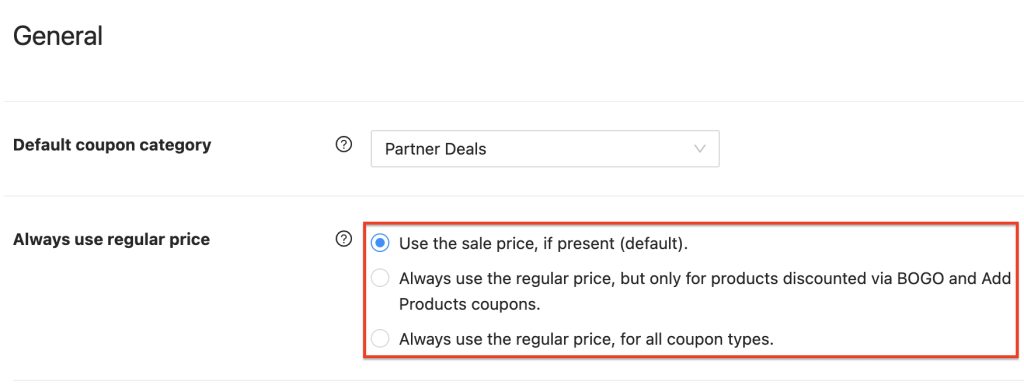
1. Use a configuração do preço de venda, se presente (padrão).
Definir essas configurações de cupom padrão é um processo direto que pode ser concluído na mesma página de configurações gerais onde você habilitou a opção “sempre usar o preço normal”.
Basta inserir os valores desejados para cada configuração e seus cupons herdarão automaticamente esses valores, a menos que você especifique o contrário.
2. Use sempre o preço normal, mas apenas para produtos com desconto via BOGO e Cupom Adicionar Produtos.
Para garantir consistência na aplicação de descontos, o preço normal de varejo será usado para produtos que estão à venda, mas foram comprados por meio do BOGO ou do recurso Adicionar produtos.
Se você não estiver familiarizado com Adicionar produtos, é um recurso que permite adicionar um produto ao carrinho do cliente automaticamente, com um preço diferente.
3. Sempre use o preço normal, para todos os tipos de cupom.
Não importa que tipo de cupom esteja sendo usado (BOGO, Adicionar produtos, URL, produtos de venda regular etc.), essa configuração garante que o preço de varejo seja sempre referenciado quando um produto tiver um preço de venda.
Conclusão
É fundamental ter um plano de preços claro e consistente ao administrar um negócio online. Isso envolve decidir como aplicar descontos e vendas aos produtos que você vende.
Um grande problema que as empresas enfrentam é determinar como lidar com descontos quando um produto já está à venda. O desconto deve ser calculado usando a venda ou o preço normal?
Neste artigo, explicamos como sempre utilizar o preço normal quando há um preço de venda, independentemente do tipo de cupom ou promoção que você está usando. Com cupons avançados, agora você tem a opção de habilitar essa configuração em sua loja WooCommerce em 2 etapas fáceis:
- Ajustar as configurações do cupom
- Selecione o tipo "Sempre usar preço normal"
Você tem alguma dúvida sobre sempre usar o preço normal quando existe o preço de venda? Deixe-nos saber nos comentários!
